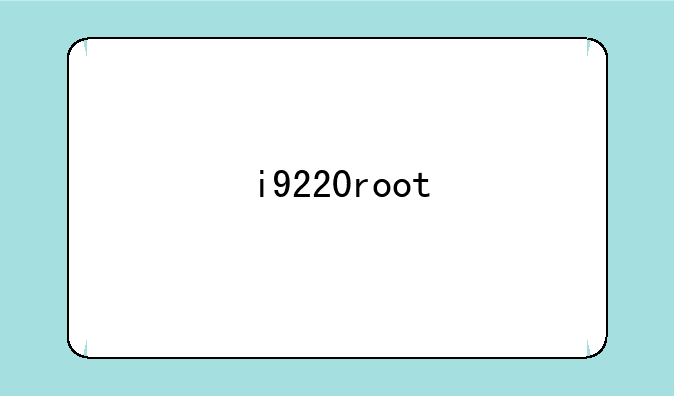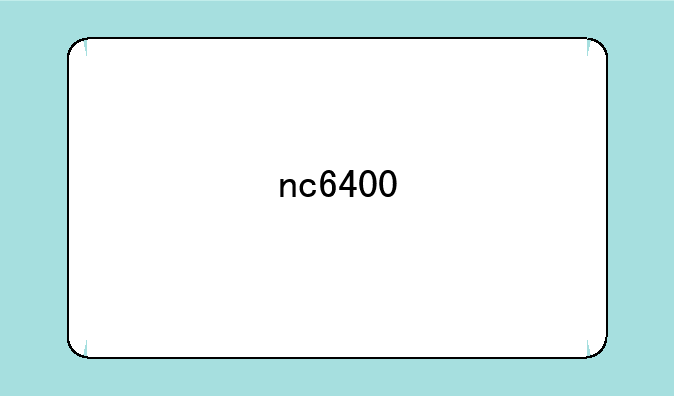笔记本电脑触摸板不能用

笔记本电脑触摸板失灵?别慌,带你排查解决!
相信很多朋友都遇到过这样的糟心事:兴致勃勃地打开笔记本电脑准备工作或娱乐,却发现触摸板失灵了,鼠标又不在身边,整个人瞬间崩溃。别担心,你不是一个人!作为一名资深IT数码科技产品达人,今天就来分享一下笔记本电脑触摸板失灵的常见原因及解决方法,让你快速恢复“掌控”!
一、硬件问题:触摸板本身故障
首先,最直接的原因就是触摸板本身出现了硬件故障。这可能是由于意外碰撞、液体溅洒、长期使用磨损等导致的内部电路损坏或触摸板组件老化。这种情况往往表现为触摸板完全失灵,没有任何反应,或者出现间歇性失灵、漂移等问题。
解决方法:对于硬件故障,自己动手修理的难度较大,风险也比较高。除非你具备专业的电子维修知识和技能,否则强烈建议你将笔记本电脑送至专业的维修机构进行检修或更换触摸板。千万不要自己拆卸,以免造成更大的损失。
二、驱动程序问题:软件“罢工”
笔记本电脑的触摸板需要驱动程序来支持其正常工作。如果驱动程序损坏、缺失或版本不兼容,就可能导致触摸板失灵。这种情况比较常见,也相对容易解决。
解决方法:你可以尝试重新安装触摸板驱动程序。首先,可以访问电脑厂商的官网,下载对应型号笔记本电脑的最新驱动程序,然后按照提示进行安装。如果官网找不到驱动,也可以尝试使用驱动精灵、驱动人生等驱动管理软件进行自动检测和更新。安装完成后,重启电脑,看看触摸板是否恢复正常。
三、系统设置问题:不小心被禁用
有时候,触摸板并非完全失灵,而是被系统设置禁用或功能被误操作关闭了。这可能是由于误操作、病毒软件或系统更新等原因造成的。
解决方法:你需要检查电脑的系统设置。不同的操作系统略有不同,但一般可以在“鼠标”或“设备管理器”中找到触摸板设置。检查触摸板是否被禁用,如果被禁用了,将其启用即可。同时,检查触摸板的各种功能设置,例如“滚动”、“手势”等,确保没有被误操作关闭。
四、冲突的设备:外接鼠标“捣乱”
当你连接了外接鼠标后,系统可能会默认优先使用外接鼠标,从而导致触摸板被暂时禁用或功能受限。这种情况下,触摸板并非损坏,只是被“抢了风头”。
解决方法:拔掉外接鼠标,看看触摸板是否恢复正常。如果恢复正常,说明是外接鼠标与触摸板冲突导致的。一些笔记本电脑还提供“禁用触摸板”的快捷键,可以尝试按下快捷键,切换触摸板的开关状态。
五、病毒或恶意软件:幕后黑手
一些病毒或恶意软件可能会干扰触摸板的正常工作,导致其失灵。这种情况比较隐蔽,需要仔细排查。
解决方法:建议使用杀毒软件进行全盘扫描,彻底清除电脑中的病毒或恶意软件。如果怀疑是病毒导致触摸板失灵,建议在安全模式下启动电脑,然后进行杀毒。
六、物理堵塞:灰尘“作怪”
长时间使用后,触摸板表面可能会积聚灰尘或其他杂物,这可能会影响触摸板的灵敏度,甚至导致其失灵。这通常表现为触摸不灵敏或反应迟钝。
解决方法:用柔软的干布轻轻擦拭触摸板表面,清除灰尘和杂物。切忌使用湿布或含有化学成分的清洁剂,以免损坏触摸板。
七、寻求专业帮助:最终方案
如果尝试了方法后,触摸板仍然无法正常工作,那么建议寻求专业的维修机构的帮助。他们拥有更专业的设备和技术,能够准确诊断问题并进行修复。
希望内容能帮助你解决笔记本电脑触摸板失灵的问题。记住,在进行任何操作前,请备份重要的数据,以防万一。

 产品报价
产品报价 配置参数
配置参数 数码教程
数码教程 数码产品
数码产品 数码资讯
数码资讯